Para realizar el examen es necesario que siempre sea visible en la cámara, no sólo durante el acceso.
Recomendaciones:
- Realice la aplicación sentado en un escritorio y silla adecuadas.
- Ilumine bien la habitación (luz natural o focos prendidos)
- No realice el examen con una ventana detrás de usted.
Problemas para ver su imagen
Si tiene problemas para tener imagen en la cámara, pruebe lo siguiente.
Imagen en negro
Primero ubique dónde se encuentra la cámara de su dispositivo y revise que no exista algo que directamente la obstruya, por ejemplo, alguna cinta.
Si la cámara no se encuentra obstruida, puede que su equipo tenga protección de la cámara. Busque algún switch cercano a la cámara que pueda ser movido.
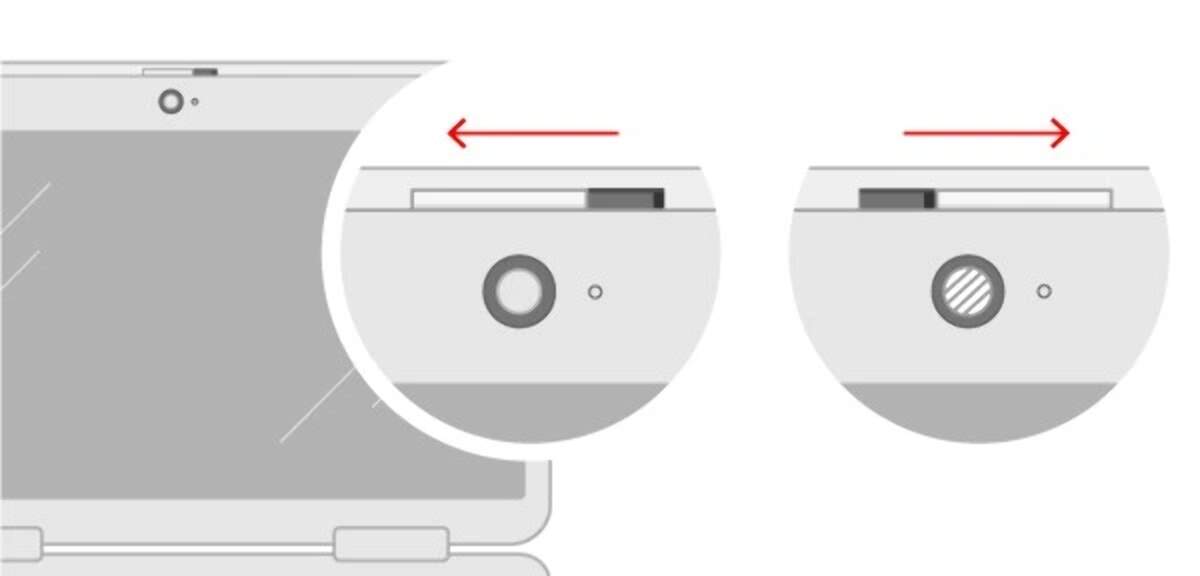
Switch se puede encontrar en la parte superior junto a la cámara.
La imagen muestra algún símbolo diferente a su imagen

Ejemplo de imagen que aparece en pantalla
Si la imagen muestra un símbolo de cámara o algo similar, quiere decir que su equipo tiene el modo de privacidad activado.
Existen distintas formas de desbloquear la cámara que dependen del fabricante. A continuación le mostramos las tres más comunes.
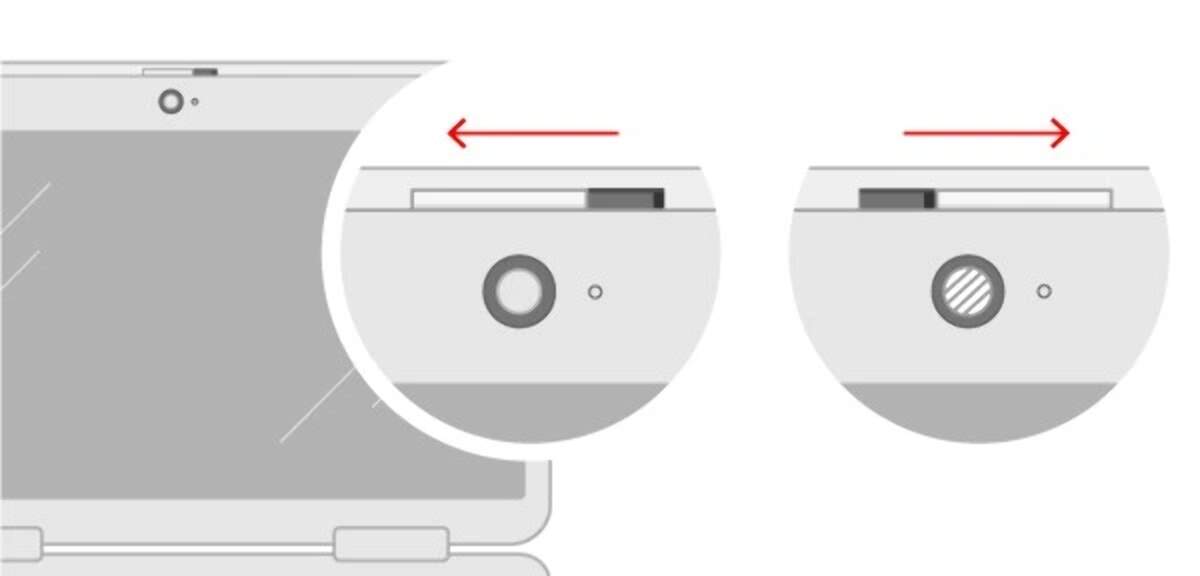
Switch se puede encontrar en la parte superior junto a la cámara.
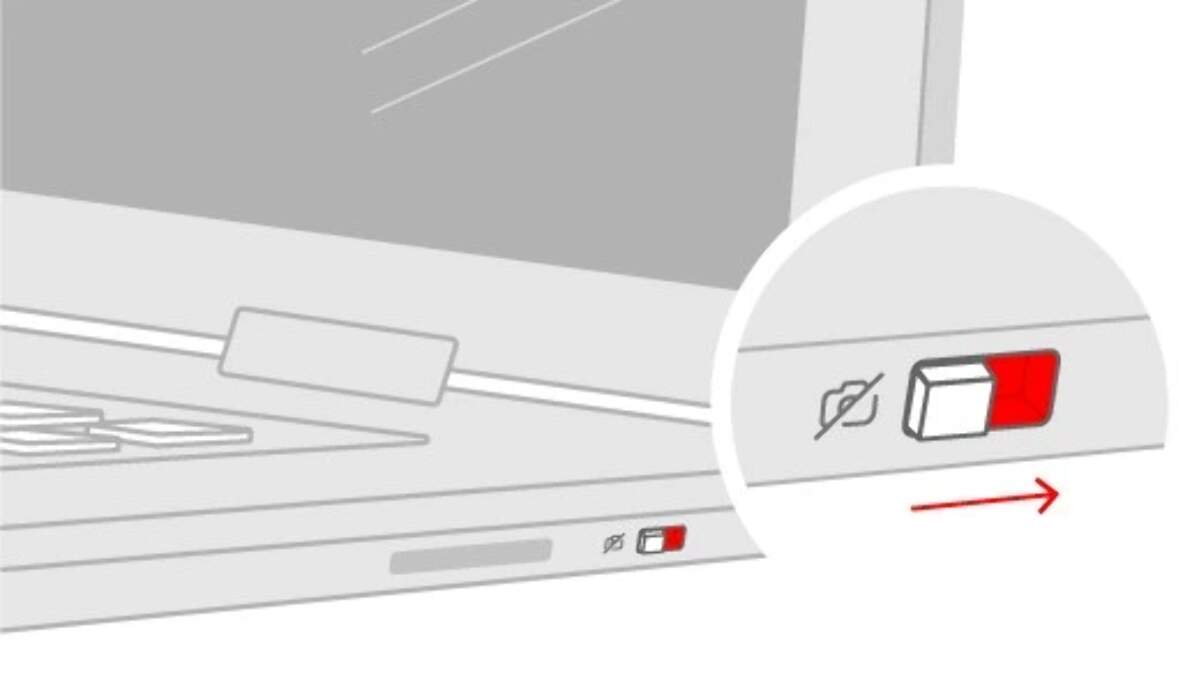
El switch se puede encontrar en un costado de la laptop.
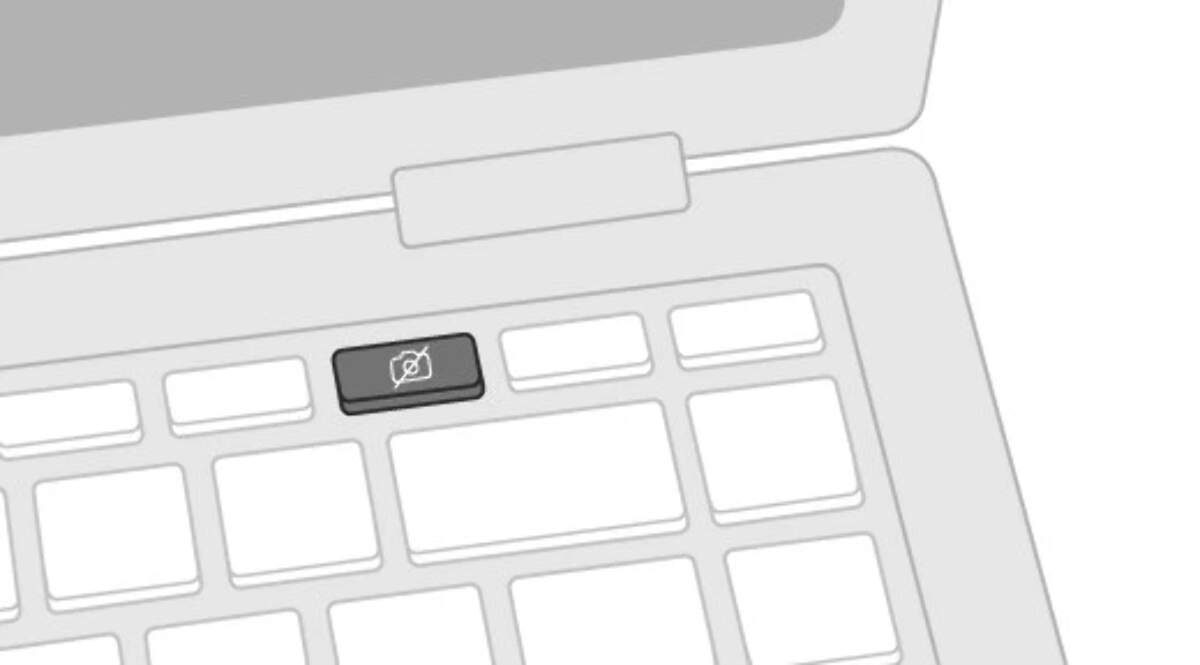
La computadora puede tener un botón en el teclado con un símbolo de cámara. Presione el botón con el símbolo y de no funcionar, presione y mantenga la tecla presionada "Fn" (localizada en la izquierda inferior) y luego presione el botón con el símbolo.

